スライダーにトラックを表示する
広告
スライダーにトラックを表示させる方法を確認します。トラックはデフォルトで表示されているノブの下に表示されている棒のことです。非表示にした場合、最小値と最大値の位置が分からなくなりますので目盛りが表示された状態でトラックを非表示にしたい場合に使用して下さい。JSliderクラスで用意されている「setPaintTrack」メソッドを使います。
public void setPaintTrack(boolean b)
トラックがスライダでペイントされるかどうかを指定します。このプロパティー のデフォルトは true です。 パラメータ: b - スライダのトラックをペイントするかどうか
引数にはトラックを表示するかどうかを表すboolean型の値を指定します。デフォルトは「true」となっており非表示にする場合は「false」を指定します。
実際の使い方は次のようになります。
JSlider slider = JSlider(); slider.setMajorTickSpacing(10); slider.setMinorTickSpacing(1); slider.setPaintTicks(true); slider.setPaintTrack(false);
サンプルプログラム
では簡単なサンプルを作成して試してみます。
import javax.swing.*;
import java.awt.BorderLayout;
import javax.swing.event.*;
public class JSliderTest9 extends JFrame implements ChangeListener{
JSlider slider;
JLabel label;
public static void main(String[] args){
JSliderTest9 frame = new JSliderTest9();
frame.setDefaultCloseOperation(JFrame.EXIT_ON_CLOSE);
frame.setBounds(10, 10, 300, 200);
frame.setTitle("タイトル");
frame.setVisible(true);
}
JSliderTest9(){
slider = new JSlider();
slider.setMajorTickSpacing(10);
slider.setPaintTicks(true);
slider.setPaintTrack(false);
slider.addChangeListener(this);
JPanel p = new JPanel();
p.add(slider);
label = new JLabel();
label.setText("値:" + slider.getValue());
getContentPane().add(p, BorderLayout.CENTER);
getContentPane().add(label, BorderLayout.PAGE_END);
}
public void stateChanged(ChangeEvent e) {
label.setText("値:" + slider.getValue());
}
}
上記をコンパイルした後で実行すると次のように表示されます。
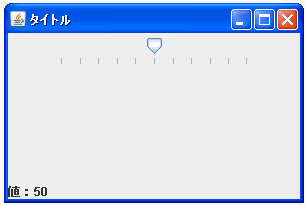
( Written by Tatsuo Ikura )

著者 / TATSUO IKURA
これから IT 関連の知識を学ばれる方を対象に、色々な言語でのプログラミング方法や関連する技術、開発環境構築などに関する解説サイトを運営しています。